Jak založit nového zákazníka?
Chcete-li založit nového zákazníka, přejděte na jejich seznam kliknutím na Výběr zákazníků v levém horním rohu. Zobrazí se vám přehled všech existujících zákazníků. Nového založíte kliknutím na ikonku plus vpravo nahoře.
Založení prvního zákazníka
Po registraci do Evaly a vytvoření kanceláře (vaší organizace) založíte svého prvního zákazníka (účtovanou firmu) kliknutím na tlačítko +Založit zákazníka vlevo nahoře, nebo klikněte na tlačítko Začít účtovat na dlaždici Založit účtovaného zákazníka. (Kliknutím na Vyzkoušet demo na dlaždici Vytvořit demo kancelář si můžete vyzkoušet práci s Evalou na demo datech.)
Plán individual: Nejste-li účetní kancelář či samostatná účetní a chcete spracovávat účetnictví jen pro sebe (svou firmu), tak úplně stejným způsobem si založíte profil vaší firmy do Evaly, kde povedete účetnictví.
Založení prvního zákazníka
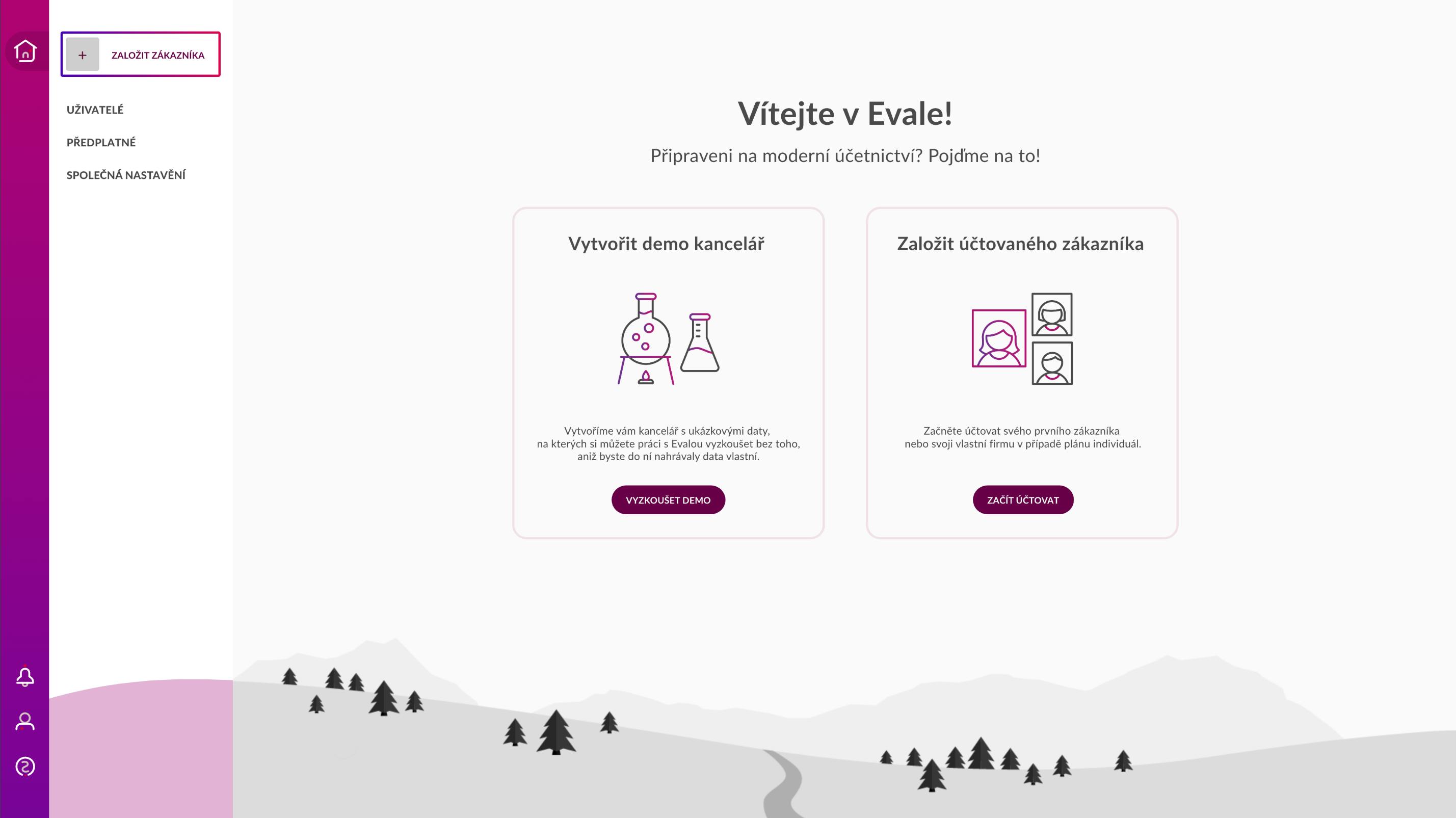
Další zákazníky založíte kliknutím na Výběr zákazníků v levém horním rohu. Zobrazí se vám přehled všech existujících zákazníků. Nového založíte kliknutím na ikonu plus vpravo nahoře.
Ikonou popelnice můžete zákazníka z Evaly odstranit včetně všech jeho dat. Ikonou krabice
můžete zákazníka archivovat. Uchováme jeho data, ale nebude možné s nimi pracovat. Archivace zákazníka je zpoplatněna 50 Kč / měsíc. Archivovaného zákazníka je možné kdykoliv znovu aktivovat.
Založení dalších zákazníků
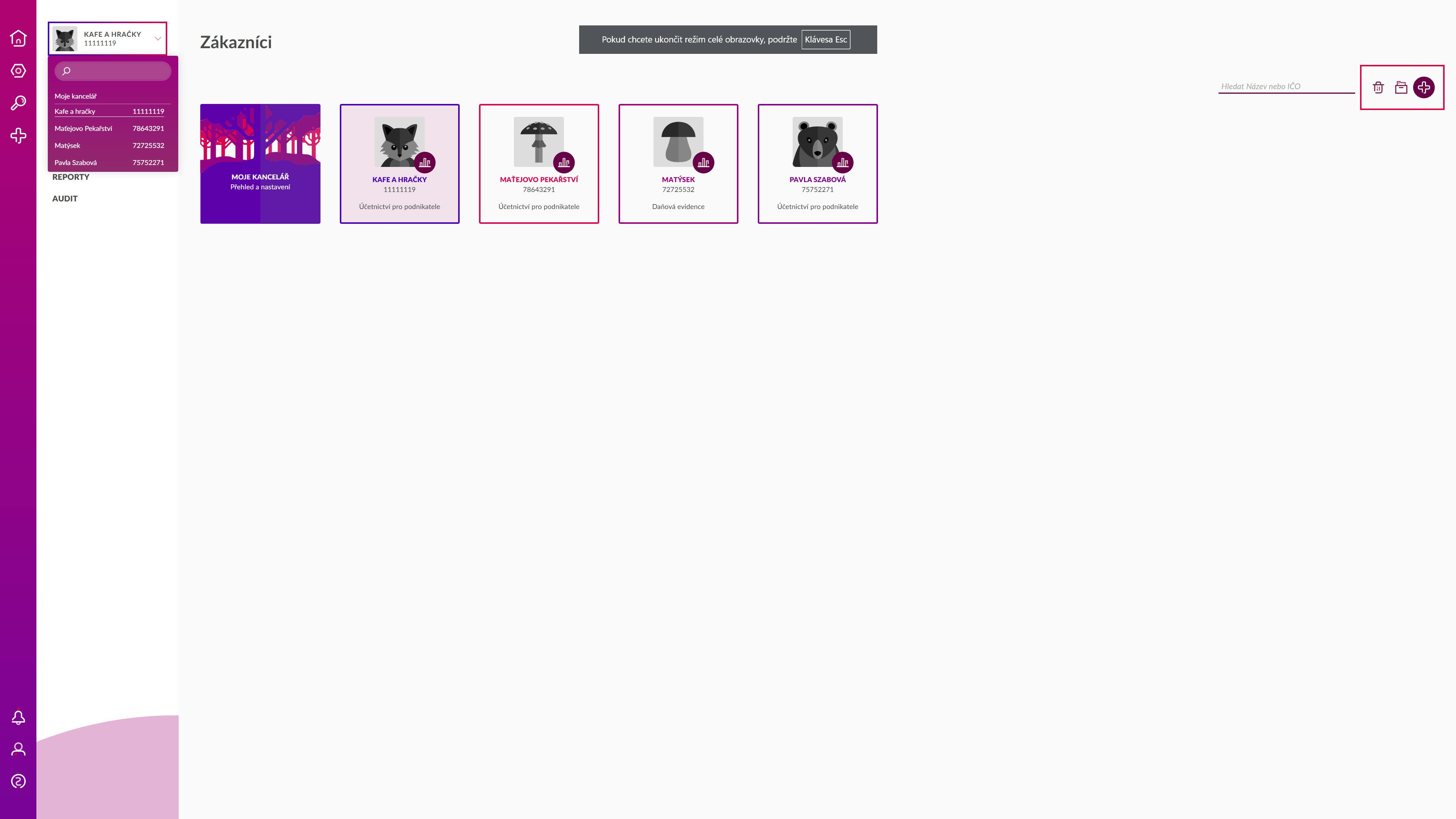
Vyplňte základní informace o firmě klienta
Při zakládání nového zákazníka se otevře formulář. Vyberte, zda nový zákazník vede Účetnictví pro podnikatele, daňovou evidenci nebo neziskovou organizaci. Dále v části Základní informace uvedete informace o novém zákazníkovi. Pro vaši lepší orientaci ho můžete pojmenovat vlastním názvem, který se bude zobrazovat pouze vám. Dále je třeba uvést název dle obchodního rejstříku, identifikační číslo, (případně daňové identifikační číslo) a adresu.
Kliknutím na obrázek avatara jej můžete změnit za jiný.

Pokud je společnost vedena v rejstříku ARES, nemusíte všechny údaje vyplňovat ručně, stačí uvést identifikační číslo nebo název z obchodního rejstříku a zbytek údajů doplní Evala automaticky.
Pokud má firma jinou korespondenční adresu, můžete ji uvést také.
Následně je třeba uvést informace o kontaktní osobě.
Dále je třeba vybrat Typ daňového subjektu, údaj o plátcovství DPH a předmět podnikání. Poté zvolte, zda zákazník povede účetnictví, nebo daňovou evidenci. V případě výběru fyzické osoby se zde objeví políčko pro vyplnění jeho rodného čísla.
Na závěr je třeba ještě uvést informace o místní příslušnosti finančního úřadu, pod který zákazník spadá.
Jakmile budete mít všechny údaje vyplněny, klikněte na Vytvořit.
Informace o zákazníkovi můžete kdykoliv změnit kliknutím na postranním panelu na ikonu Nastavení > Nastavení zákazníka.
Nastavte účetní informace k prvnímu roku
V posledním kroku je ještě potřeba udělat základní nastavení informací potřebných pro vedení účetnictví (toto nastavení je možné provést i později, nicméně bez něj není možné nový profil zákazníka aktivovat a začít vést účetnictví).
Abyste mohli začít účtovat, je třeba definovat:
1) Účetní období
Automaticky se účetní období nastaví jako probíhající současný kalendářní rok. Nastavení tak můžete nechat, případně si zvolit jiné datum. Dále vyberte periodicitu období - měsíční, kvartální, nebo si nastavte vlastní. Podrobný návod, jak spravovat účetní období, najdete tady.
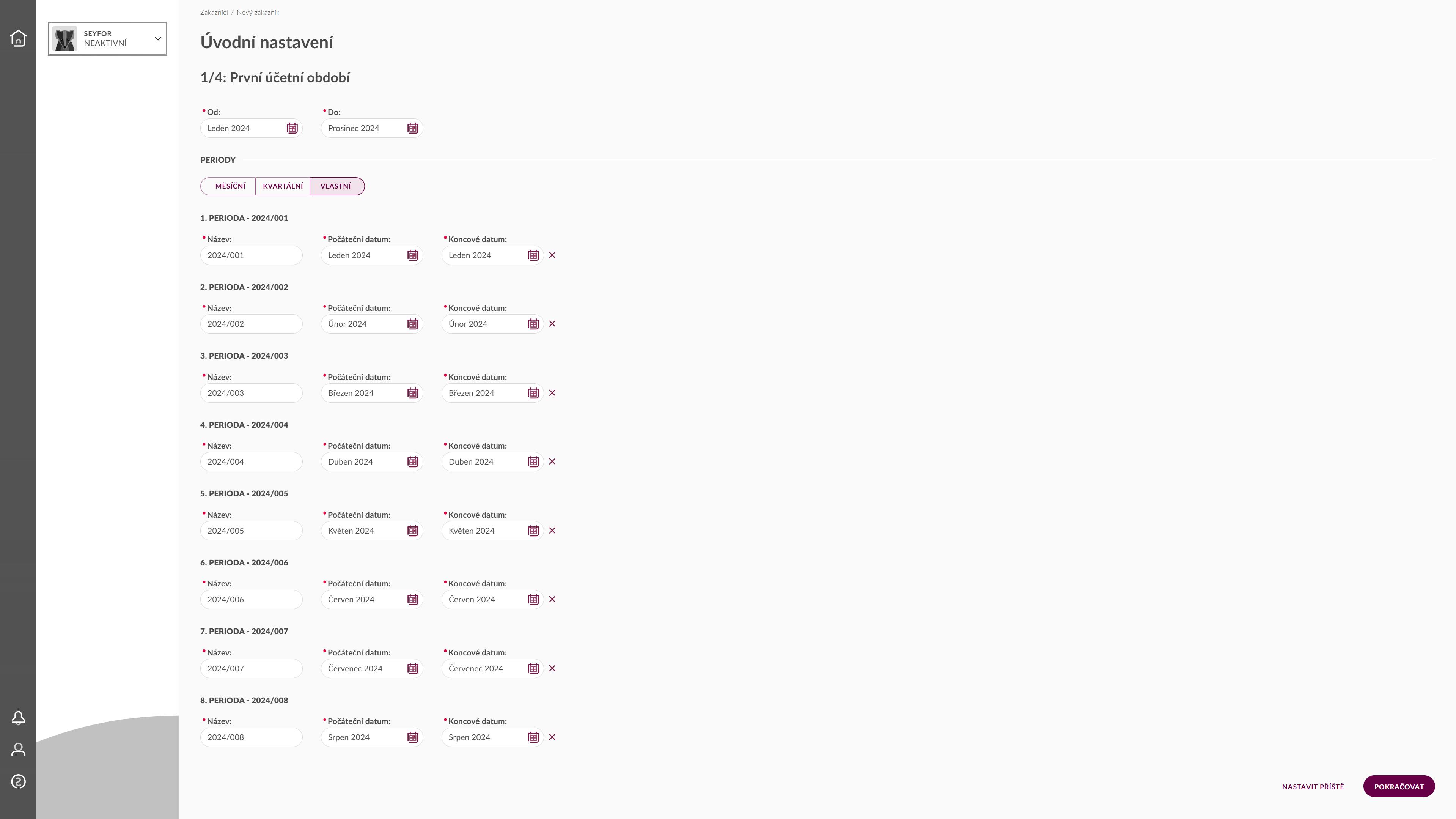
2) Šablona účtového rozvrhu
Automaticky je pro nového zákazníka nastavena šablona standardní české směrné účtové osnovy (můžete si zvolit její Minimální verzi). Kliknutím na Upravit rozvrh si zobrazíte konkrétní účty, kde si rozvrh můžete upravit. Pokud jste si už dříve vytvořili šablonu účtového rozvrhu, tak si ji také můžete vybrat z rozbalovací nabídky. Návod, jak pracovat s účetním rozvrhem, jsme pro vás napsali tady.
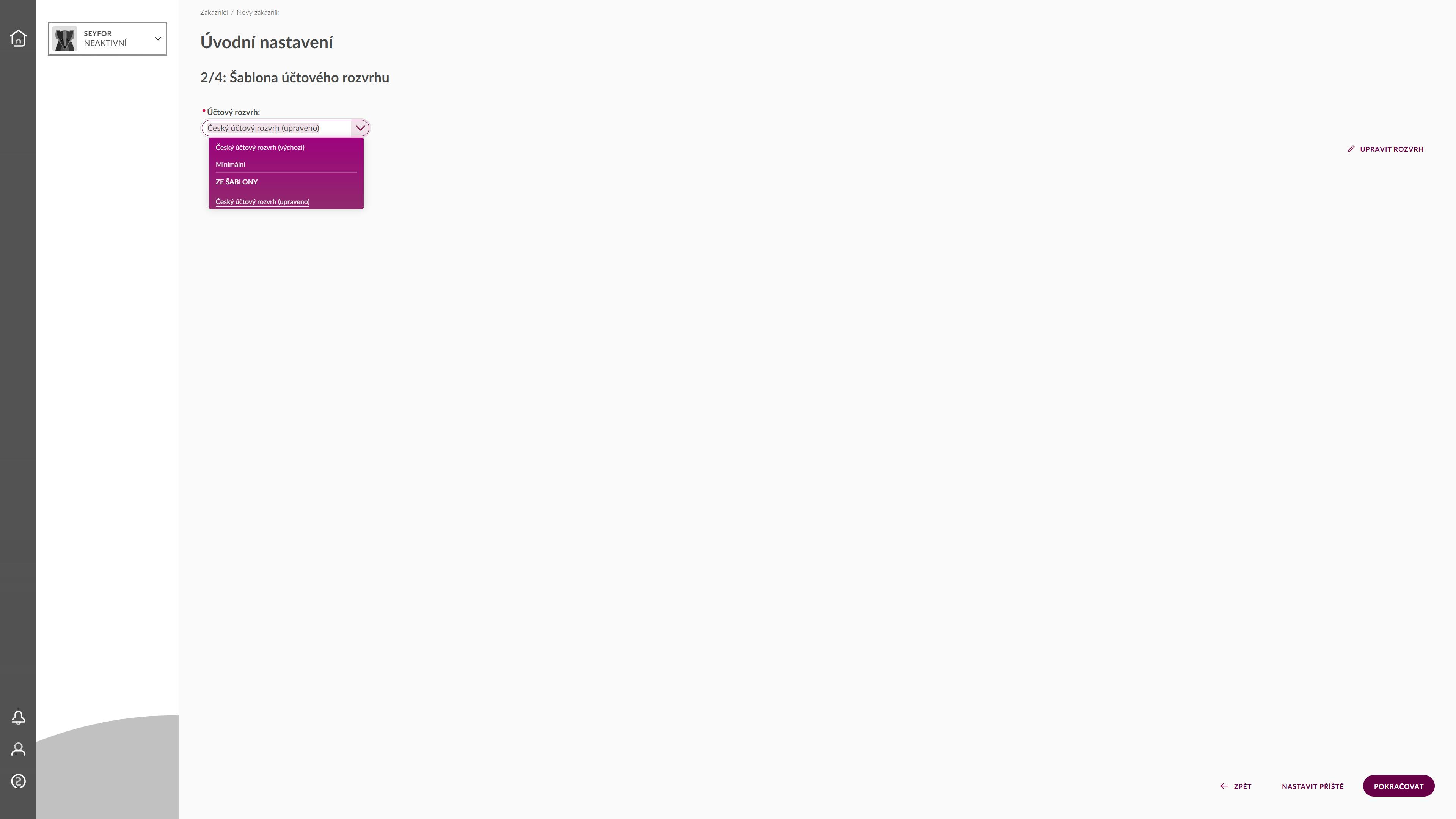
3) Přístupová práva uživatelů
Dále musíte přiřadit uživatelům (zaměstnancům) jejich role a oprávnění vůči novému zákazníkovi. Případně můžete založit profily úplně nových uživatelů ikonou plus . Výběrem konkrétního uživatele přejdete do jeho nastavení, kde můžete vybrat, jakou rolí bude disponovat. Ikonou
můžete provést hromadné přiřazení rolí. Jak fungují jednotlivé role a jak založit nového uživatele popisujeme v tomto návodu.
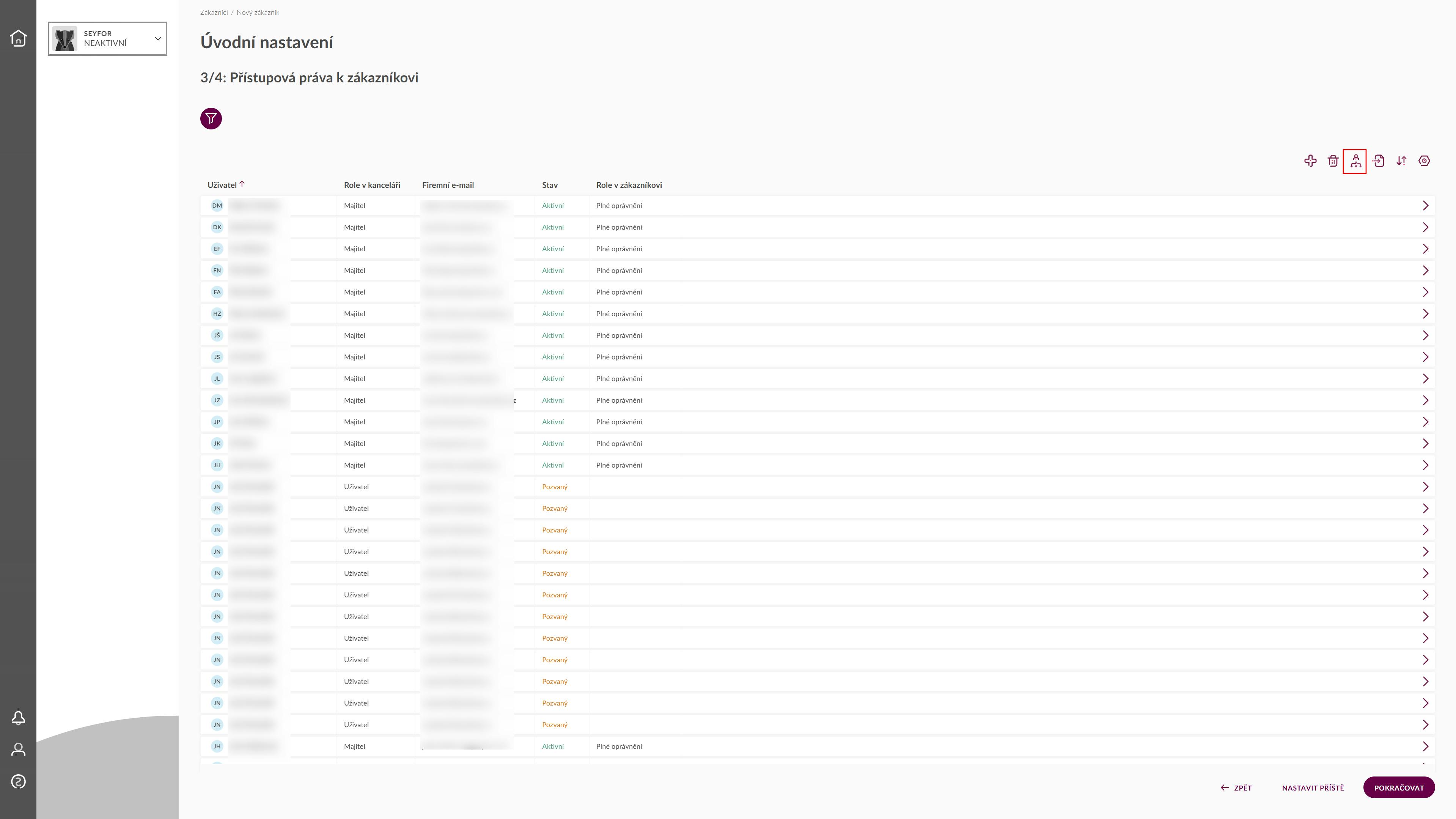
4) Přístup do Zákaznického portálu
Evala automaticky navrhne pro uvedený kontakt vytvořit přístup do Zákaznického portálu. Jedná se o interaktivní přehledovou obrazovku určenou majitelům účtovaných firem (zákazníkům účetních), kteří díky ní mohou online v reálném čase sledovat výkon své společnosti, komunikovat s účetní a schvalovat doklady. Přístup můžete udělit i dalším zaměstnancům účtované firmy, případně jej neudělit nikomu přepnutím tlačítka Udělit přístup do polohy NE. Více o Zákaznickém portálu se dočtete tady.
Stisknutím tlačítka Dokončit založíte a aktivujete profil nového zákazníka.
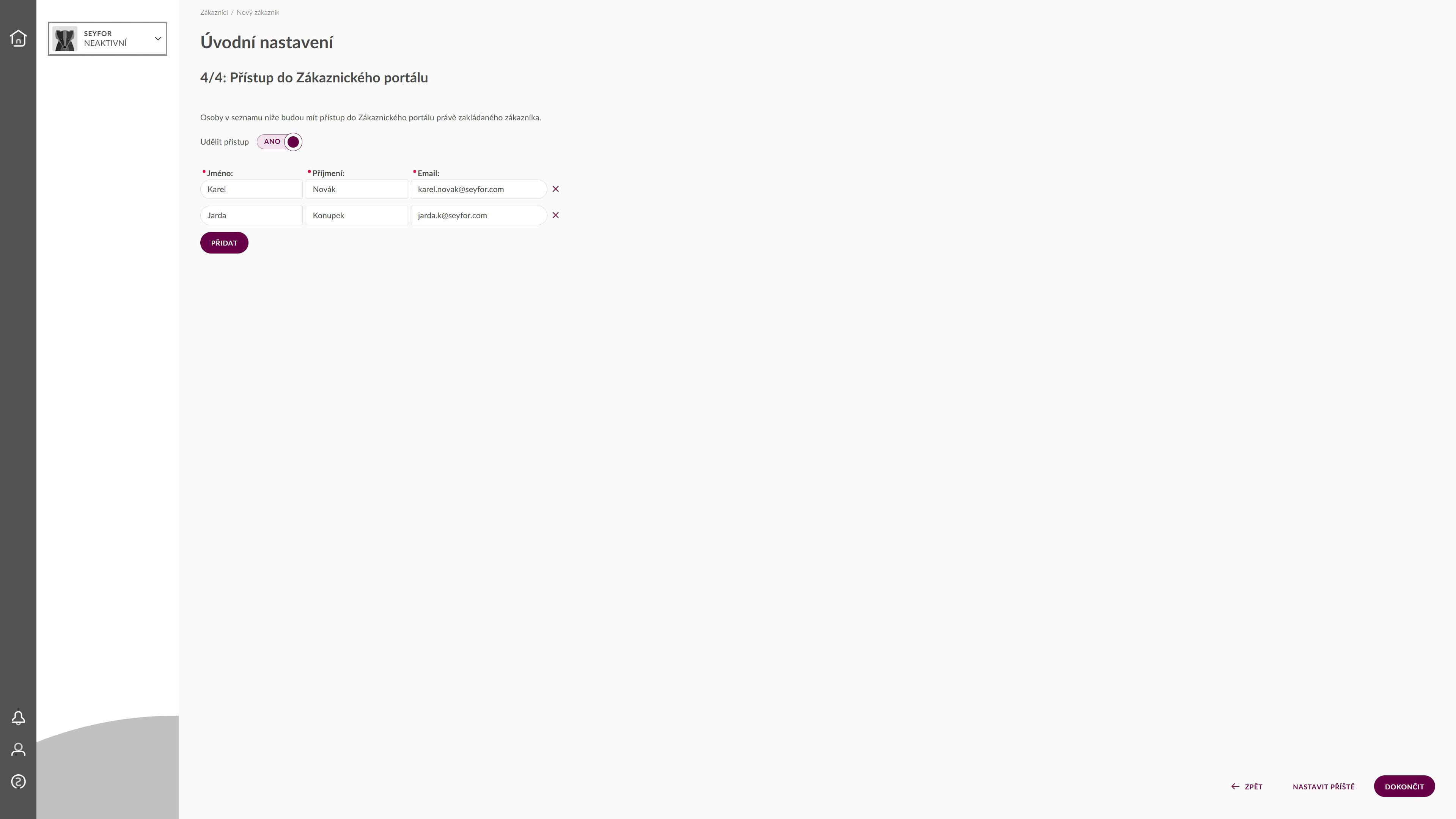
5) Nastavení velikosti Evaly
Velikost Evaly nastavíte přes Uživatel , Nastavení uživatele. Zde najdete přepínač, Velikost Evaly – Malá, Střední, Velká.
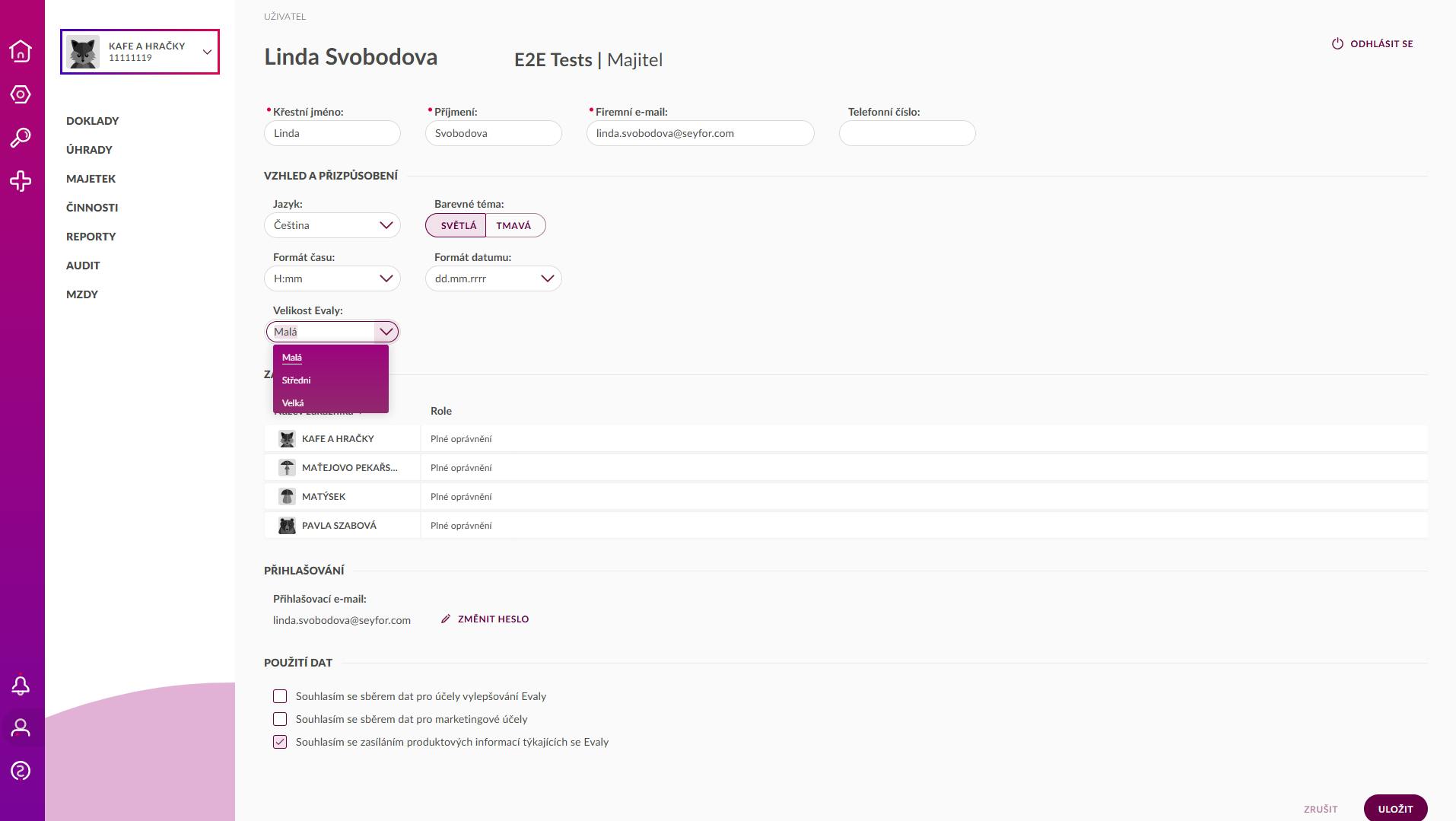
Ve výchozím nastavení je nastavena velikost Malá, vhodná při standardním rozlišení full HD monitoru 1920x1080.
